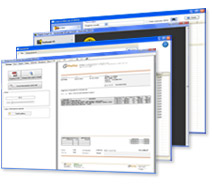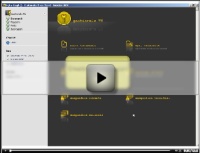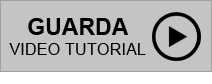|
Con il Programma Mind risolvi il problema delle stampa unione:
Importa la tua rubrica in Mind e strampa buste ed etichette utilizzando le schede dei tuoi contatti !!! |
 Scarica gratis Mind completamente funzionante e installalo in pochi minuti. Scarica gratis Mind completamente funzionante e installalo in pochi minuti.Guarda tutte le funzioni di Mind, Agenda, gestione Password, scadenze, Iban, codice fiscale … |
|
Alcuni esempi di stampa buste, biglietti e lettere:Clicca sulle immagini per ingrandire |
|
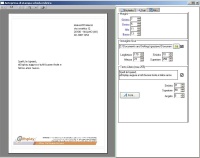 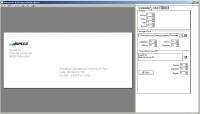 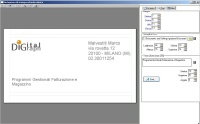 |
|
|
|
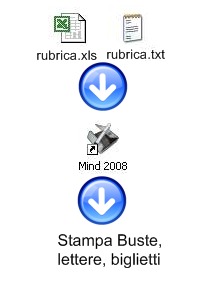 |
Importa la rubrica dei tuoi contatti nella rubrica di Mind e utilizza le schede per stampare direttamente buste da lettera. |
Stampare con Mind - Anteprima di Stampa
|
|
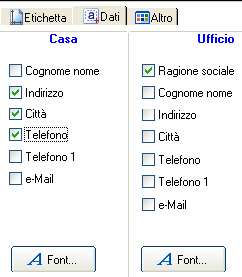 |
Nella pagina “DATI” presente nell’anteprima di stampa, è possibile scegliere tra i dati del contatto quali inserire nella stampa. La posizione dei dati si imposta attraverso i parametri “Superiore” e “Sinistra” presenti nella parte alta della pagina “ETICHETTA”. Il primo sposterà i dati in senso verticale mentre il secondo in quello orizzontale. E’ fornita la possibilità di ruotare i dati tramite il parametro “Angolo”. In anteprima di stampa è possibile inoltre aggiungere: a. Immagine |
|
|
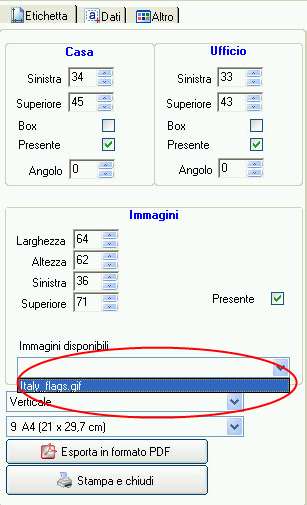 |
Aprendo il menù a tendina “Immagini disponibili” si avrà la possibilità di scegliere un’immagine tra quelle precedentemente inserite nel contatto nella pagina “IMMAGINI”. Per visualizzare l’immagine scelta è necessario spuntare il campo “presente” di competenza. Le dimensioni e la posizione dell’immagine possono essere variate utilizzando i parametri presenti nel riquadro: Larghezza Altezza Sinistra Superiore |
Scegliere il formato, lettera, busta, biglietto, personalizzato
|
|
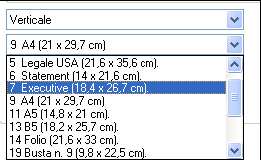 |
Nella parte bassa della pagina “Etichetta”, aprendo i relativi menù a tendina è data la possibilità di impostare l’orientamento della pagina (orizzontale o verticale) ed il tipo di formato da utilizzare. |
Inserire un Logo o un’immagine esterna
|
|
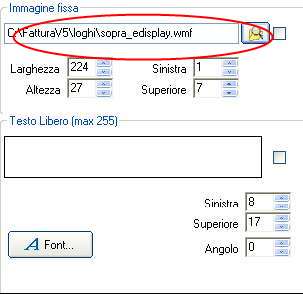 |
Sulla pagina “ALTRO” è possibile riprendere un immagine o un logo esterna da inserire nel documento che vogliamo creare, sia esso busta, etichetta o badge. A tal fine occorre selezionare il pulsante e ricercare tra le risorse disponibili il logo o l’immagine d’interesse. Per inserirla all’interno del documento spuntare il check presente a destra del percorso immagine. La posizione dell’immagine potrà essere impostata tramite i parametri: - Larghezza - Altezza - Sinistra - Superiore |
Inserire testo libero
|
|
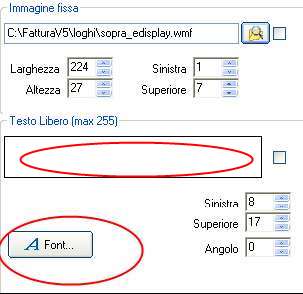 |
Sempre dalla pagina “ALTRO”, è possibile inserire un “TESTO LIBERO SUL DOCUMENTO”. Tramite il pulsante si imposta la dimensione, formato e colore del carattere. La posizione e l’angolo del testo sarà da noi determinata tramite i parametri:
- Superiore |
Video - Esempio di creazione buste da lettera
|
|
 Acquista Mind a 49 € + iva Acquista Mind a 49 € + iva |